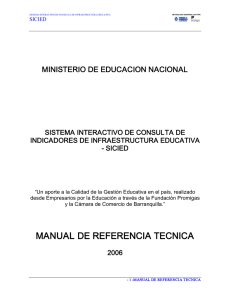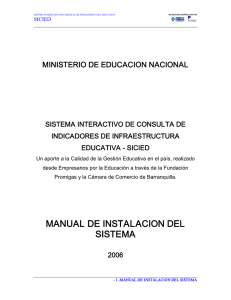Descargar Instructivo para Diligenciar la Matriz de Necesidades
Anuncio
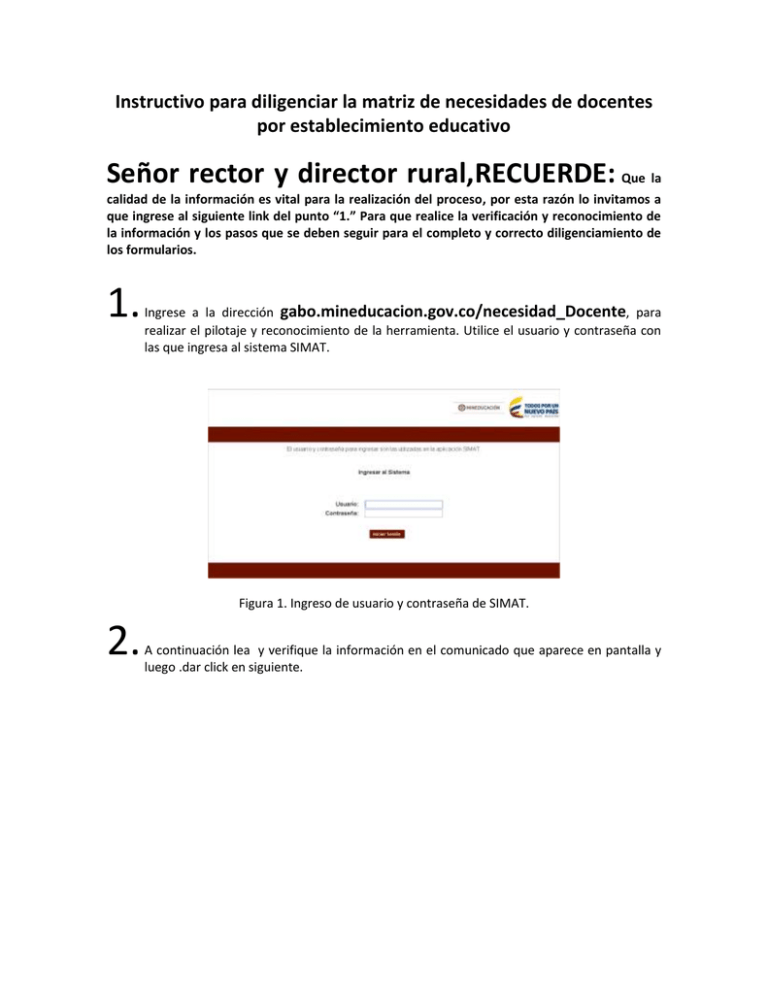
Instructivo para diligenciar la matriz de necesidades de docentes por establecimiento educativo Señor rector y director rural,RECUERDE: Que la calidad de la información es vital para la realización del proceso, por esta razón lo invitamos a que ingrese al siguiente link del punto “1.” Para que realice la verificación y reconocimiento de la información y los pasos que se deben seguir para el completo y correcto diligenciamiento de los formularios. 1. Ingrese a la dirección gabo.mineducacion.gov.co/necesidad_Docente, para realizar el pilotaje y reconocimiento de la herramienta. Utilice el usuario y contraseña con las que ingresa al sistema SIMAT. Figura 1. Ingreso de usuario y contraseña de SIMAT. 2. A continuación lea y verifique la información en el comunicado que aparece en pantalla y luego .dar click en siguiente. Figura 2. Comunicado. 3. Recuerde tener en cuenta que la información de este nivel debe estar acorde con la realidad de la sede educativa en los tres sistemas: SIMAT, SICIED y SINEB, por favor revise cuidadosamente y realice los cambios necesarios en cada uno de los respectivos sistemas, verifique, con detenimiento esta información para poder continuar. Figura 3. Información de SIMAT. Figura 4. Información de SICIED. Figura 5. Información de SINEB. Esta información corresponde al reporte que remite la entidad territorial a través del Sistema Nacional de Educación Básica – SINEB – cuya fecha de corte es octubre de 2014, por lo tanto es posible que encuentre algunas diferencias, las cuales debe reportar a la Secretaria de Educación para que ésta las tenga en cuenta en la actualización del próximo corte. Atención:Antes de utilizar la opción “GUARDAR Y CONTINUAR”, es importante que se haya verificado y ajustado la información en los sistemas SIMAT, SICIED y SINEB, acorde a la realidad de la sede educativa. 4. Después de haber realizado la verificación de los sistemas SIMAT, SICIED y SINEB, ajustando los datos a la realidad de la sede educativa, se debe continuar, Figura 6. Guardar y continuar. Atención: Si Ud. Usa el botón de “GUARDAR Y CONTINUAR”, sin haber ajustado la información en los sistemas SIMAT, SICIED y SINEB, tendrá que volver a solicitar el ingreso para actualizar la información porque ésta será corroborada y revisada. 5. Después de haber verificado los sistemas SIMAT, SICIED, y SINEB, aparece el siguiente formulario para continuar el proceso. Figura 7. Información de áreas. Atención: Se debe tener en cuenta que ya están predeterminadas las áreas y que solo se debe incluir las asignaturas a las áreas que correspondan.Favor revisar muy bien la asignatura que se necesite incluir en el listado de áreas predeterminado y recuerde que las áreas y asignaturas registradas deben contener la denominación ajustada a la normatividad vigente. Favor revisar muy bien la materia que se necesite incluir en el listado de áreas predeterminado para incluirla correctamente. Figura 8. Listado de Áreas. Atención: En el listado de áreas también se incluye “PREESCOLAR” y “PRIMARIA”, se debe insertar solo la cantidad de docentes para estos dos niveles, como se muestra a continuación, Seleccione el área de “PREESCOLAR”. Figura 9. Listado de Áreas. A continuación se debe dar click sobre el check de “PREESCOLAR”, como se muestra en la siguiente imagen, Figura 10. Chequear “PREESCOLAR”. Luego se debe agregar la cantidad total de docentes del nivel, en este caso “PREESCOLAR”, y después pulsar “GUARDAR ASIGNATURAS”, como la muestra la siguiente imagen. Figura 11. Incluir la cantidad de total de docentes “PREESCOLAR”. Atención: Se debe hacer el mismo procedimiento que se hizo con “PREESCOLAR” para hacerlo con “PRIMARIA”, Solo es para incluir la cantidad de docentes en estos dos niveles “PREESCOLAR” y “PRIMARIA”. El número de horas de clase efectivas para preescolar y primaria, se determinará según el horario registrado para cada nivel. 6. En el siguiente cuadro se le muestra al usuario las asignaturas que ha ingresado por área, luego de incluir correctamente cada asignatura por área se debe obturar el botón siguiente para iniciar el ingreso de la intensidad horaria. Figura 12.Listado de materia incluida. Atención:Solo se debe dar “siguiente”, si ya ha marcado las asignaturas de cada una de las áreas, tener en cuenta que las asignaturas ingresadas correspondan al área de estudio. Figura 13.Boton de siguiente. 7. Después de realizar el ingreso de las asignaturas en sus respectivas áreas y de pulsar el botón “siguiente”, se procede a ingresar la intensidad horaria de las materias marcadas anteriormente. Como lo muestra la siguiente figura. Figura 14.Grilla de ingreso de intensidad horaria. Atención:En este paso solo se debe diligenciar con números la intensidad horaria semanal de las asignaturas, después de estar correctos los datos de la intensidad horaria, se pulsa “GUARDAR”. Advertencia: Una vez se guarde la información no se puede modificar. 8. Luego de haber verificado e ingresado correctamente los datos de intensidad horaria, se realiza el ingreso del horario de la sede, el cual está determinado por jornada y sus tiempos como el tiempo de descanso. Figura 15.ingreso del horario. Atención:El formulario está habilitado para ingresar el tiempo de labores de la sede con las jornadas y tiempo de descanso. Favor revisar la información a ingresar y una vez se encuentre correcta, pulse la tecla “GUARDAR”. 9. Al final del registro se evidencia un resumen en donde se muestra la información tanto la de consulta como la ingresada, es de vital importancia que se tenga en cuenta de generar los pilotos o pruebas necesarios, y tener claridad de lo que se requiere para el ingreso correcto de los formularios. Agradecemos su cooperación. Notas: 1. Los datos de docentes corresponden al corte del anexo 3A del año 2014 y por tanto, los directivos docentes no pueden realizar modificaciones. 2. Revisar los grupos existentes en SIMAT con cero (0) alumnos. Si el histórico de este grupo no ha registrado alumnos, el rector o director rural puede eliminar este grupo.